
时间:2020-08-25 18:06:11 来源:www.win10xitong.com 作者:win10
常常会有一些用户在使用电脑系统的时候遇到了Win10插入u盘后桌面左侧导航栏出现了两个U盘图标问题,新手处理关于Win10插入u盘后桌面左侧导航栏出现了两个U盘图标的问题不是特别容易,要是你想自己学习一下解决Win10插入u盘后桌面左侧导航栏出现了两个U盘图标的方法,只需要进行以下的简单设置:1、在桌面创建一个新的“文本文档”,:2、将以下代码复制到文本文档中就彻底解决了。Win10插入u盘后桌面左侧导航栏出现了两个U盘图标问题下面我们一起来看看它的修复要领。
解决步骤:
1、在桌面创建一个新的“文本文档”,如图所示:

2、将以下代码复制到文本文档中
【Windows Registry Editor Version 5.00
[HKEY_LOCAL_MACHINE\SOFTWARE\Microsoft\Windows\CurrentVersion\Explorer \Desktop\NameSpace\DelegateFolders\{F5FB2C77-0E2F-4A16- A381-3E560C68BC83}]
[HKEY_LOCAL_MACHINE\SOFTWARE\Wow6432Node\Microsoft\Windows \CurrentVersion\Explorer\Desktop\NameSpace\DelegateFolders \{F5FB2C77-0E2F-4A16-A381-3E560C68BC83}]】,如图所示:

3、将文件令存为“去掉电脑显示两个u盘.reg”,如图所示:
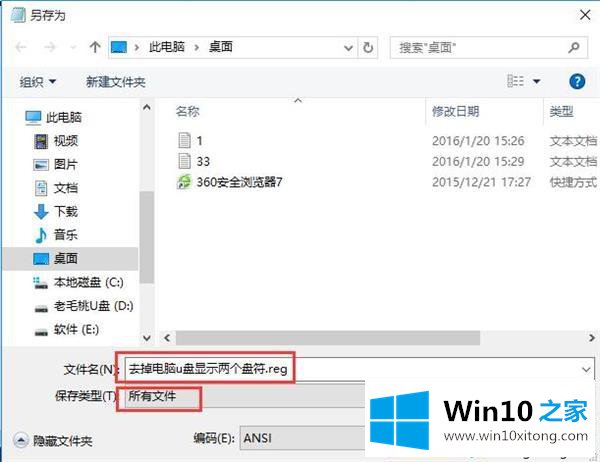
4、然后双击导入即可,如图所示:
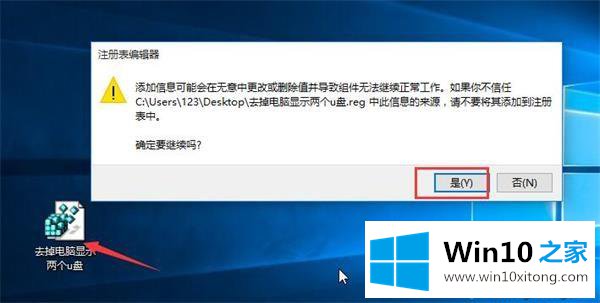
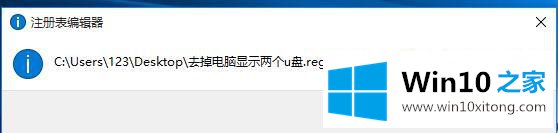
以上就是win10出现两个相同u盘盘符怎么解决的介绍了,这时不用拔掉U盘就可以看到第二个盘符已经消失不见,轻松解决问题。
上面的文章非常详细的讲了Win10插入u盘后桌面左侧导航栏出现了两个U盘图标的修复要领,如果这篇文章对你有所帮助,那么希望你继续支持本站。